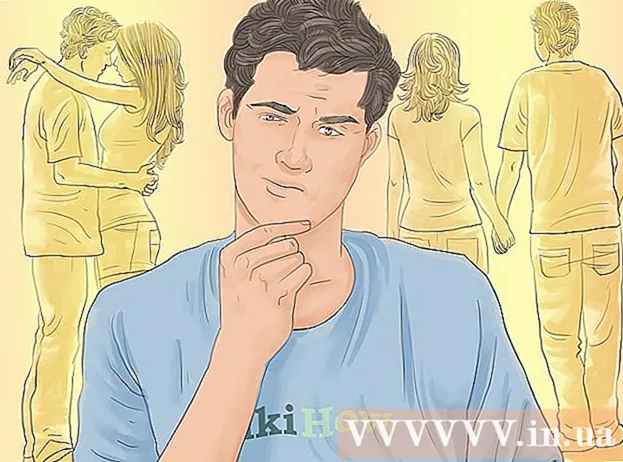Autore:
Sara Rhodes
Data Della Creazione:
11 Febbraio 2021
Data Di Aggiornamento:
1 Luglio 2024
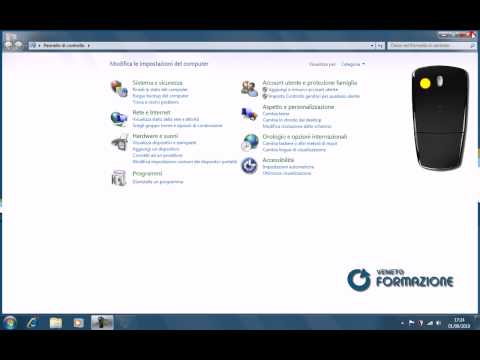
Contenuto
Quando stai studiando una lingua straniera o semplicemente chattando con qualcuno online in un'altra lingua, non è molto comodo cercare e selezionare i caratteri necessari. Ci vuole molto tempo. Inoltre, cosa succede se la persona con cui stai parlando pensa che stai usando un traduttore online e non le tue abilità linguistiche? No, è molto più semplice fare clic sulla combinazione di cambio lingua sulla tastiera e iniziare a digitare senza problemi.
Passi
 1 Fare clic sul pulsante "Start" e andare su "Pannello di controllo". Nel pannello di controllo troverai molte scorciatoie con i nomi di vari controlli personalizzati.
1 Fare clic sul pulsante "Start" e andare su "Pannello di controllo". Nel pannello di controllo troverai molte scorciatoie con i nomi di vari controlli personalizzati.  2 Seleziona "Orologio, lingua e regione". In questa scheda, fai clic su Opzioni internazionali e della lingua. Dovrebbe aprirsi una finestra pop-up con schede per altre lingue.
2 Seleziona "Orologio, lingua e regione". In questa scheda, fai clic su Opzioni internazionali e della lingua. Dovrebbe aprirsi una finestra pop-up con schede per altre lingue.  3 Fare clic sulla scheda "Lingue". Dovrebbe esserci una sezione "Lingue e servizi di immissione del testo" con un'opzione per selezionare "Dettagli".
3 Fare clic sulla scheda "Lingue". Dovrebbe esserci una sezione "Lingue e servizi di immissione del testo" con un'opzione per selezionare "Dettagli".  4 Fare clic sul pulsante "Dettagli", si aprirà la finestra "Lingua di input predefinita", sotto verranno visualizzati i "Servizi installati". Quello che stai cercando si trova nella sezione "Servizi installati".
4 Fare clic sul pulsante "Dettagli", si aprirà la finestra "Lingua di input predefinita", sotto verranno visualizzati i "Servizi installati". Quello che stai cercando si trova nella sezione "Servizi installati".  5 Nella sezione Servizi installati viene visualizzato un elenco delle lingue della tastiera disponibili. Selezionare la lingua desiderata e fare clic sul pulsante "Aggiungi". Puoi anche rimuovere una lingua della tastiera che hai già installato selezionando una lingua e facendo clic su Rimuovi.
5 Nella sezione Servizi installati viene visualizzato un elenco delle lingue della tastiera disponibili. Selezionare la lingua desiderata e fare clic sul pulsante "Aggiungi". Puoi anche rimuovere una lingua della tastiera che hai già installato selezionando una lingua e facendo clic su Rimuovi.  6 Ti verrà chiesto di accettare l'impostazione della lingua della tastiera, quindi assicurati di aver selezionato la lingua corretta, quindi fai clic su OK.
6 Ti verrà chiesto di accettare l'impostazione della lingua della tastiera, quindi assicurati di aver selezionato la lingua corretta, quindi fai clic su OK. 7 Dopo aver fatto clic sul pulsante "OK", la finestra di dialogo verrà chiusa. La finestra delle impostazioni rimane aperta. Qui devi anche fare clic su "OK" per salvare le modifiche.
7 Dopo aver fatto clic sul pulsante "OK", la finestra di dialogo verrà chiusa. La finestra delle impostazioni rimane aperta. Qui devi anche fare clic su "OK" per salvare le modifiche.  8 Per verificare che la tastiera sia stata aggiunta e la stai utilizzando, cercala (layout russo / Russia) nell'angolo in basso a destra del simbolo "RU".
8 Per verificare che la tastiera sia stata aggiunta e la stai utilizzando, cercala (layout russo / Russia) nell'angolo in basso a destra del simbolo "RU". 9 Fare clic sul simbolo "RU" e selezionare la lingua appena installata. Ora puoi digitare il testo in questa lingua.
9 Fare clic sul simbolo "RU" e selezionare la lingua appena installata. Ora puoi digitare il testo in questa lingua.
Consigli
- Nota: per le lingue asiatiche, utilizzerai le versioni romanizzate della lingua (per il cinese, pinyin), puoi scegliere uno dei caratteri suggeriti che desideri utilizzare.
- Per le lingue europee, si noti che la posizione di alcune lettere non pronunciate, ad esempio in francese, i caratteri "a" e "q", cambiano anche per riflettere la frequenza con cui i caratteri vengono utilizzati in quella lingua. Non allarmarti se alcune lettere vengono sostituite, non significa che qualcosa è andato storto, la tastiera ha solo un layout diverso.